1、我们需要为下图的晚景添加一个白色的边框,打开图片之后,点击工具按钮。
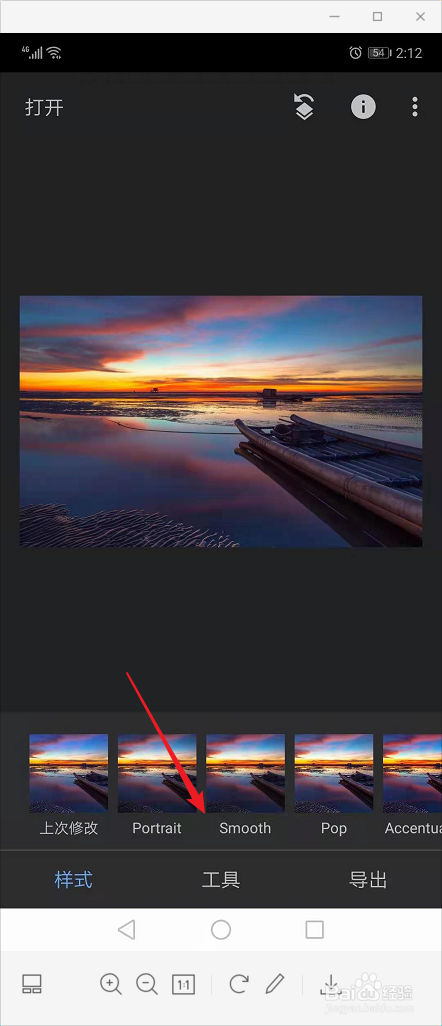
2、如果单纯地添加黑白色边框,我们只需要使用到展开工具,操作非常简单。
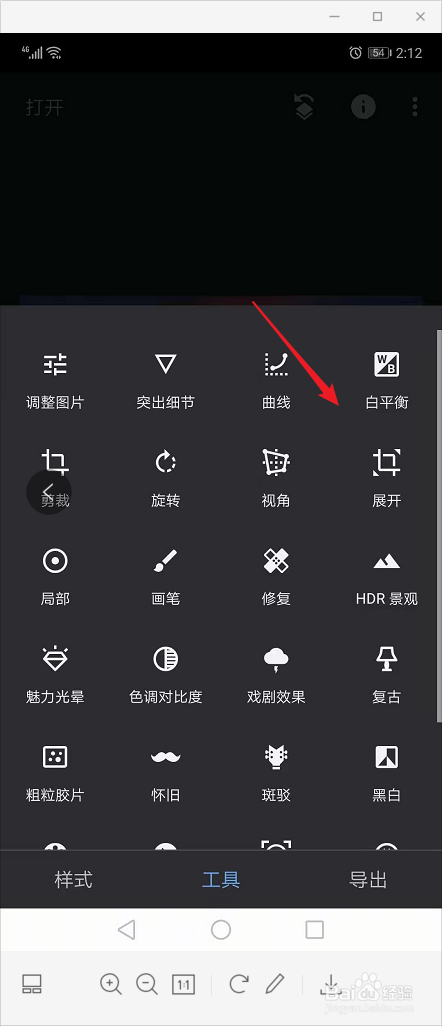
3、在图片的下方,我们可以看到一个按钮,点击这个按钮,可以看到更多的选项内容。
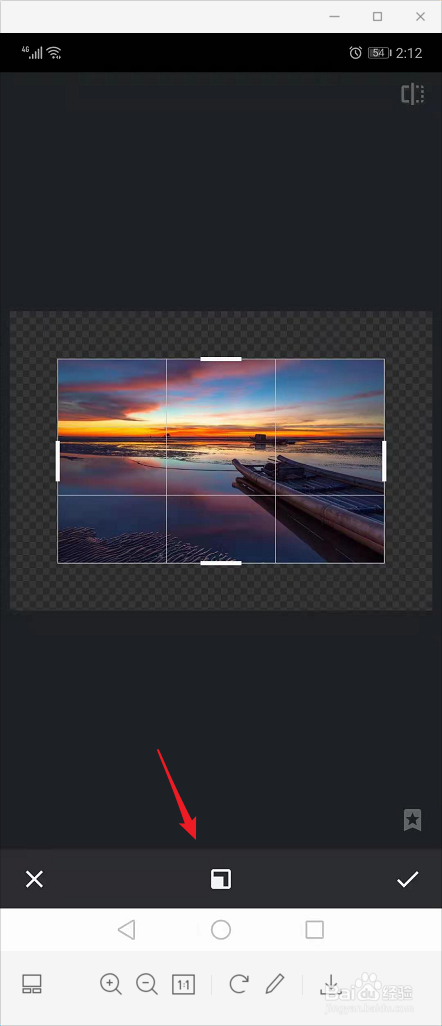
4、第1个按钮为自动填充,第2个按钮为白色填充,第3个按钮为黑色填充。点击第2个按钮。

5、如下图所示,我们可以看到图片的4个边上有白色的横条,点击这个横条可以向外拖动。

6、拖动的部分将会自动填充为白色,从而为图片添加了白色的边框,使用同样的方法可以填充黑色边框。

1、我们需要为下图的晚景添加一个白色的边框,打开图片之后,点击工具按钮。
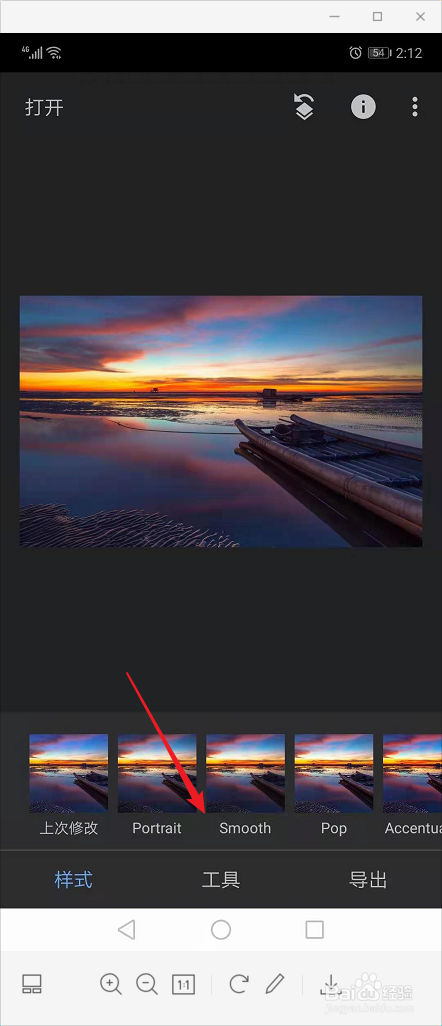
2、如果单纯地添加黑白色边框,我们只需要使用到展开工具,操作非常简单。
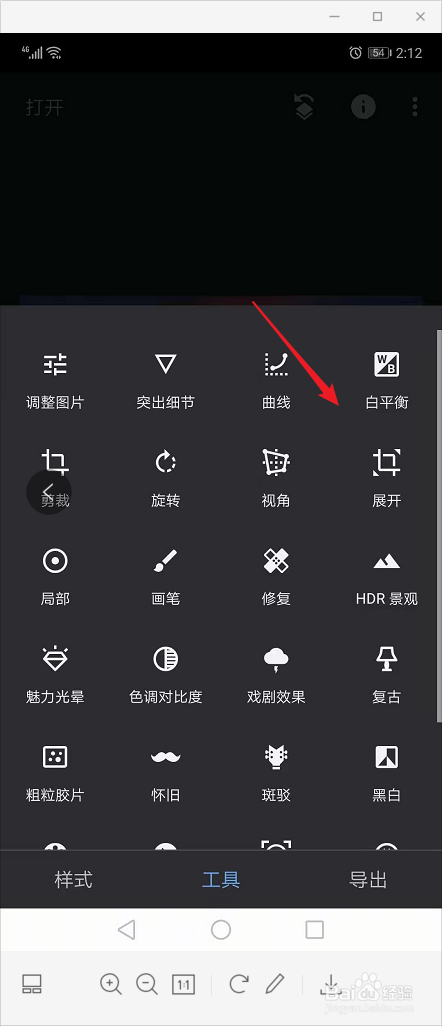
3、在图片的下方,我们可以看到一个按钮,点击这个按钮,可以看到更多的选项内容。
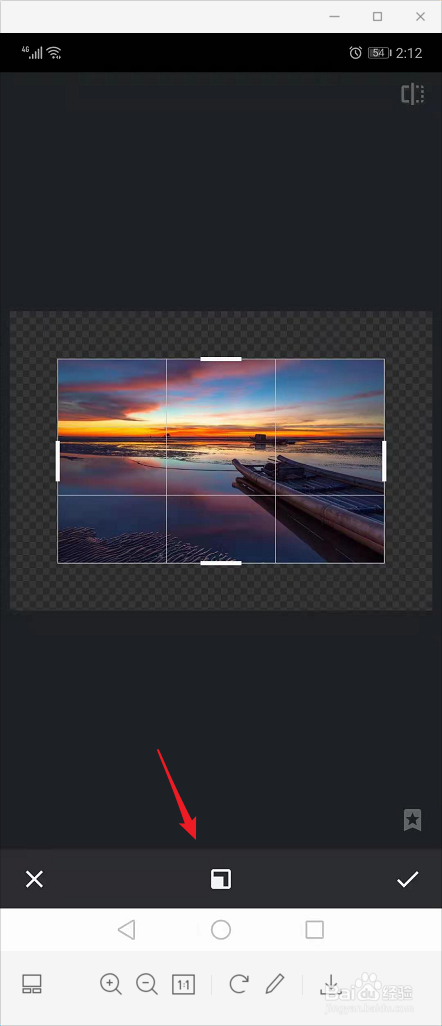
4、第1个按钮为自动填充,第2个按钮为白色填充,第3个按钮为黑色填充。点击第2个按钮。

5、如下图所示,我们可以看到图片的4个边上有白色的横条,点击这个横条可以向外拖动。

6、拖动的部分将会自动填充为白色,从而为图片添加了白色的边框,使用同样的方法可以填充黑色边框。
